前言
哈喽大家好!好久不见,老六我又回来了~
这期给大家分享一个实战小技巧,SNMP服务rpm打包到离线安装。
觉得有用的小伙伴们,一定要“先赞后看,养成习惯”。好了废话不多说,下面进入正题~
SNMP服务从rpm打包到离线安装
1、使用downloadonly工具查找安装和依赖包
1.1、通过yum安装:
yum -y install yum-plugin-downloadonly
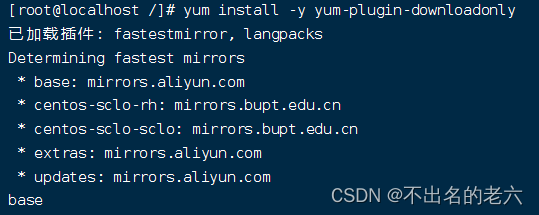
1.2、创建一个存放包体的目录:
mkdir /opt/snmp
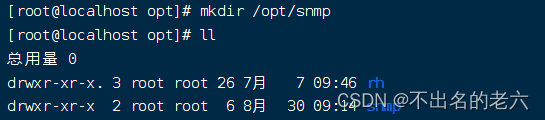
1.3、执行这条命令:
yum install --downloadonly --downloaddir=/opt/snmp net-snmp net-snmp-devel net-snmp-libs net-snmp-utils php-snmp
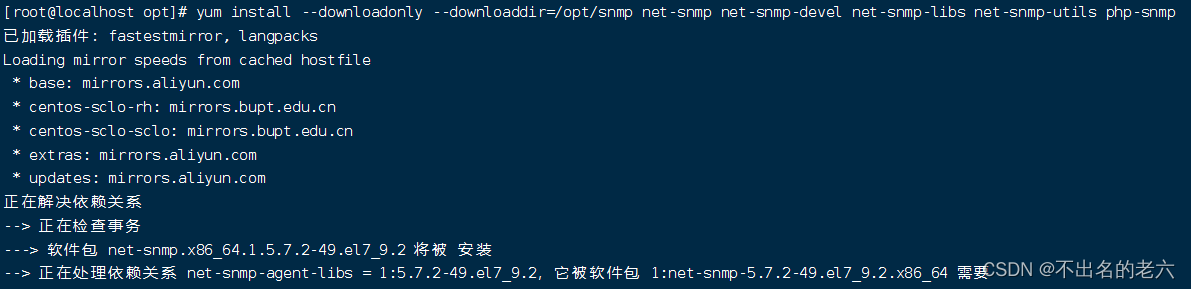
#(yum install –downloadonly – downloaddir=包体存放目录 软件名)
1.4、进入刚创建的包体文件并查看:
cd /opt/snmp
ls
刚创建的目录会产出很多rpm包,这是在安装snmp所需要下载安装的所有文件:
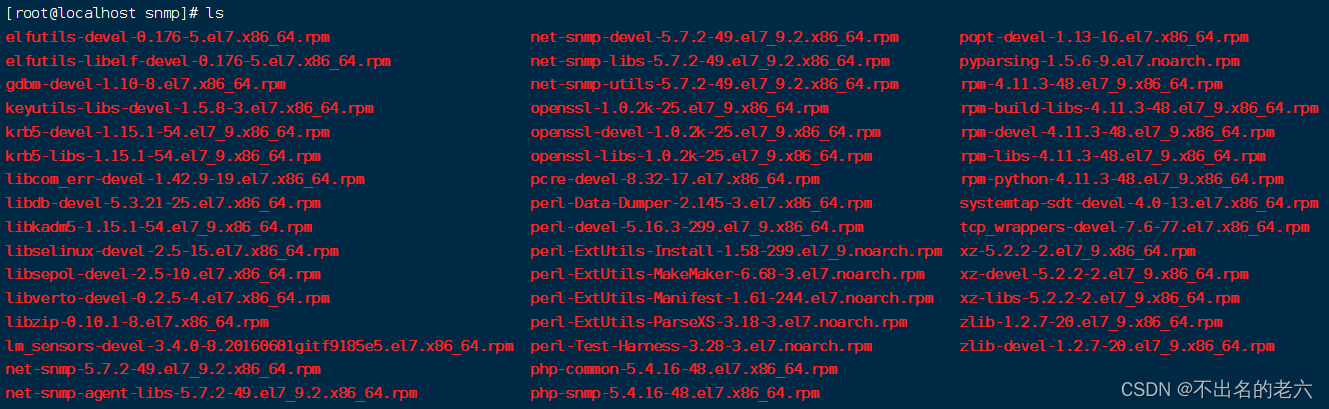
1.5、在软件包目录新建一个install.sh脚本:
vi install.sh
脚本内容:
#!/usr/bin/env bash
# ---------------------------------------------------------------------------------
# 控制台颜色
BLACK="\033[1;30m"
RED="\033[1;31m"
GREEN="\033[1;32m"
YELLOW="\033[1;33m"
BLUE="\033[1;34m"
PURPLE="\033[1;35m"
CYAN="\033[1;36m"
RESET="$(tput sgr0)"
# ---------------------------------------------------------------------------------
printf "${BLUE}\n"
cat << EOF
###################################################################################
#author:Laoliu
#release: 2022-08-16
#url:https://blog.csdn.net/YJ000312
###################################################################################
EOF
printf "${RESET}\n"
printf "\n${GREEN}>>>>>>>>> 安装snmp命令开始${RESET}\n"
rpm -ivh *.rpm --nodeps --force
保存退出:
wq
2、执行脚本进行安装:
sh install.sh
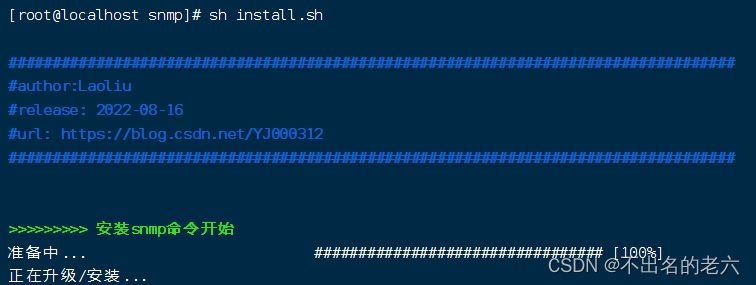
执行脚本也就是在安装,安装完毕后,可以用snmpd -v查看版本号
Snmp重启:systemctl restart snmpd
Snmp停止:systemctl stop snmpd
Snmp启动:systemctl start snmpd
3、配置文件修改
snmp的配置文件在:/etc/snmp/snmpd.conf
编辑配置文件:
vim /etc/snmp/snmpd.conf
配置snmpd.conf文件需要更改4个地方(默认配置基础上):
3.1、配置snmp团体名(默认是public):
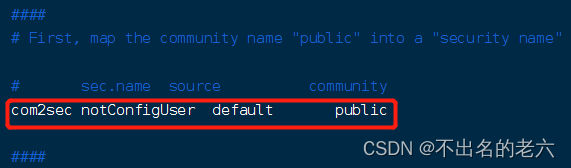
建议将public更改为您使用的团体名称。
3.2、将access notConfigGroup “” any noauth exact systemview none none
更改为access notConfigGroup “” any moauth exact all none none
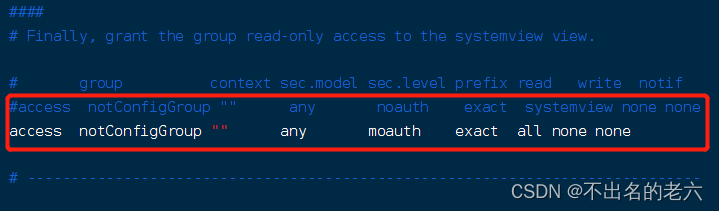
3.3、将如下两行前面的注释去掉
incl/excl subtree mask
view all included .1 80
-or just the mib2 tree-
view mib2 included .iso.org.dod.internet.mgmt.mib-2 fc
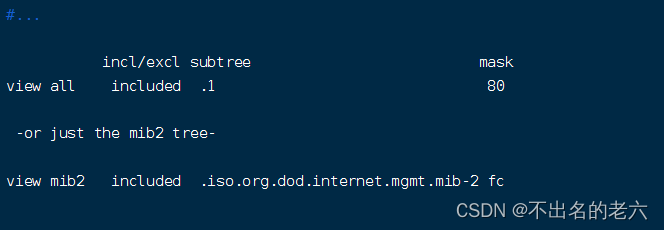
3.4、将下面一行前面的注释去掉
#access notConfigGroup “” any noauth exact roview rwview none

修改完毕保存,重启snmp服务。
重启服务:
systemctl restart snmpd
查看是否启动:
netstat -tnlp | grep snmp
修改服务端口:vi /etc/firewalld/zones/public.xml
如果要修改其他端口,就加插入一条:
<port protocol="udp" port="161"/>
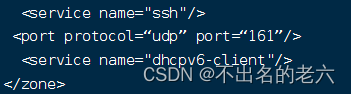
我是不出名的老六,觉得有用的小伙伴,点赞评论加收藏哦~
下期会继续分享一些有用的小技巧…